详细教您win7如何让网速变快
分类:windows7教程 发布时间:2019-05-05 14:00:00
网络速度的好坏直接影响到我们使用电脑的情况,如果网络速度快我们打开网页的速度肯定也不会慢,如果出现打开网页速度慢这种情况可能是因为网速速度慢导致的,下面小编就来说说提高网络速度的方法。
网速的快慢会直接影响到大家上网的速度和打游戏的流畅度,所以小编每天都会收到不少用户的求助信息问小编怎么能提高网速,别着急,今天小编就来跟极大分享一下怎么提高网速。
win7如何让网速变快
1.进入win7系统,然后按键盘上的win+r键打开运行,然后在运行窗口中输入gpedit.msc,点击确定。
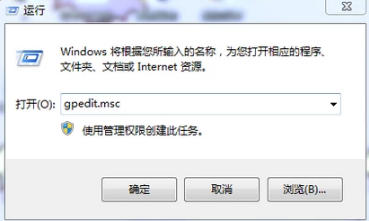
提高网速系统软件图解1
2.在打开的组策略中点击界面右侧的计算机配置。
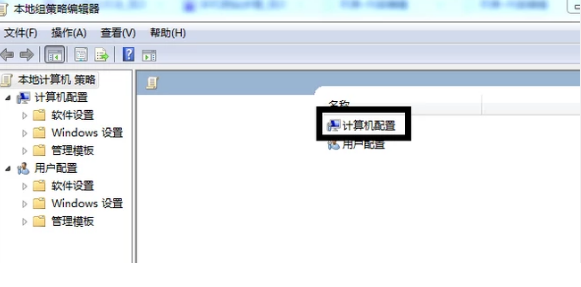
提高网速系统软件图解2
3.接着点击管理模块,进入下一步。
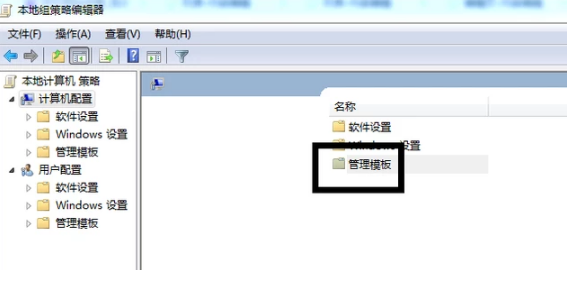
网络速度系统软件图解3
4.选择网络打开,进入下一步。
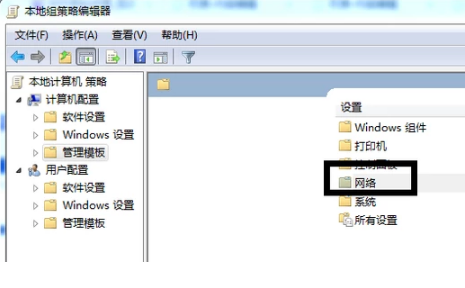
网络速度系统软件图解4
5.点击QoS数据包计划程序打开,进入下一步。
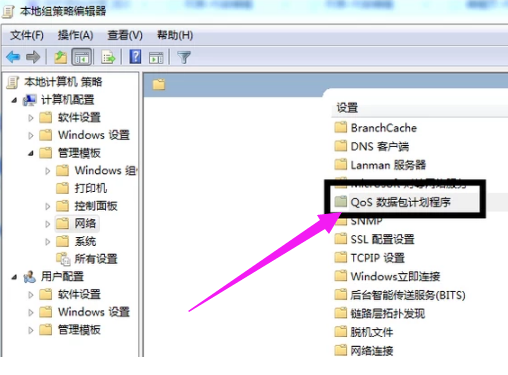
如何让网速变快系统软件图解5
6.选择限制保留宽带打开,进入下一步。
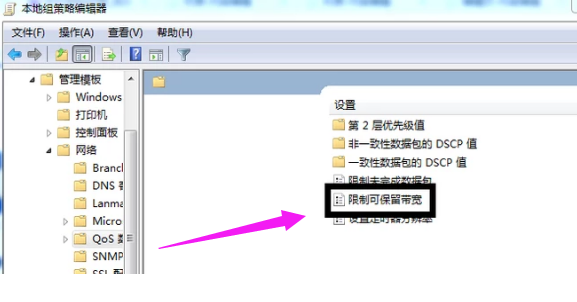
网速系统软件图解6
7.鼠标点击以启用,进入下一步。
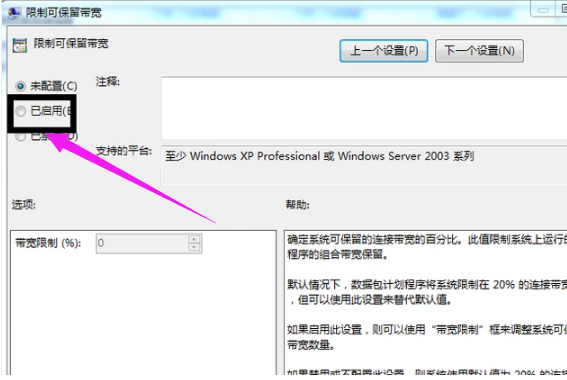
如何让网速变快系统软件图解7
8.将数值20修改为0。
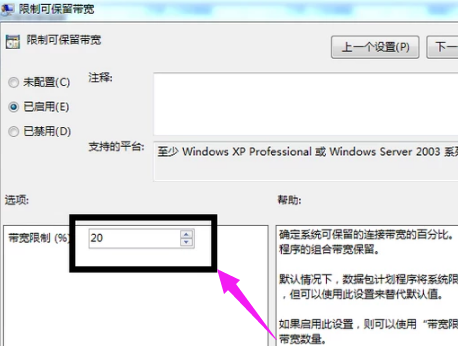
如何让网速变快系统软件图解8
9.最后点击应用并确定就可以了。
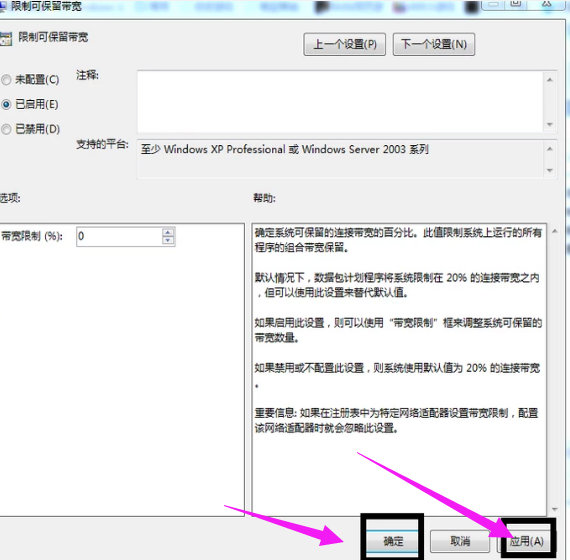
提高网速系统软件图解9






 立即下载
立即下载







 魔法猪一健重装系统win10
魔法猪一健重装系统win10
 装机吧重装系统win10
装机吧重装系统win10
 系统之家一键重装
系统之家一键重装
 小白重装win10
小白重装win10
 杜特门窗管家 v1.2.31 官方版 - 专业的门窗管理工具,提升您的家居安全
杜特门窗管家 v1.2.31 官方版 - 专业的门窗管理工具,提升您的家居安全 免费下载DreamPlan(房屋设计软件) v6.80,打造梦想家园
免费下载DreamPlan(房屋设计软件) v6.80,打造梦想家园 全新升级!门窗天使 v2021官方版,保护您的家居安全
全新升级!门窗天使 v2021官方版,保护您的家居安全 创想3D家居设计 v2.0.0全新升级版,打造您的梦想家居
创想3D家居设计 v2.0.0全新升级版,打造您的梦想家居 全新升级!三维家3D云设计软件v2.2.0,打造您的梦想家园!
全新升级!三维家3D云设计软件v2.2.0,打造您的梦想家园! 全新升级!Sweet Home 3D官方版v7.0.2,打造梦想家园的室内装潢设计软件
全新升级!Sweet Home 3D官方版v7.0.2,打造梦想家园的室内装潢设计软件 优化后的标题
优化后的标题 最新版躺平设
最新版躺平设 每平每屋设计
每平每屋设计 [pCon planne
[pCon planne Ehome室内设
Ehome室内设 家居设计软件
家居设计软件 微信公众号
微信公众号

 抖音号
抖音号

 联系我们
联系我们
 常见问题
常见问题



